Ath-ghoirid bàr-tasg suidhichte ann Windows 10!
Is dòcha nach robh fèill mhòr air an t-siostam obrachaidh Windows 10 Tha e gnàthaichte, ach leigidh e ìre mhath de ghnàthachadh. Le bathar-bog goireasach agus eòlas sìmplidh, faodaidh tu a ghnàthachadh Windows 10 suas gu ìre shònraichte. bha mekn0 roimhe seo a’ roinn cuid de artaigilean mu bhith a’ gnàthachadh Windows 10, agus an-diugh tha sinn gu bhith ag ionnsachadh mar a chuireas sinn ath-ghoiridean bàr-tasg còmhla.
Chan e a-mhàin gu bheil cruinneachadh geàrr-chunntasan bàr-tasg fionnar, bidh e cuideachd gad chuideachadh gus àite a shàbhaladh air a’ bhàr-tasg agad. Is urrainn dhut gu furasta buidheann a chruthachadh anns a’ bhàr-tasg leis an t-ainm “Browser” gus ath-ghoiridean do bhrobhsair lìn gu lèir a stòradh, mar an ceudna is urrainn dhut buidhnean ath-ghoirid a chruthachadh airson innealan goireis, innealan cinneasachd, msaa. Mar sin, leig dhuinn sùil a thoirt air an stiùireadh mionaideach mu bhith a’ cruinneachadh ath-ghoiridean bàr-tasg ann Windows 10.
Ceumannan gus ath-ghoiridean bàr-tasg a chuir còmhla Windows 10 PC
gu geàrr-liostaichean buidhne Bàr-tasgFaodaidh tu an inneal ris an canar Taskbar Groups a chleachdadh. Tha e na inneal an-asgaidh agus aotrom a tha ri fhaighinn air Github. Seo stiùireadh goirid mu bhith a’ cleachdadh an inneal:
Ceum 1. An toiseach, ceann gu Ceangal Github agus luchdaich sìos pasganan taskbar.
Ceum 2. Nuair a thèid a luchdachadh sìos, Thoir a-mach am faidhle ZIP Gus faighinn chun fhaidhle so-ghnìomhaichte.
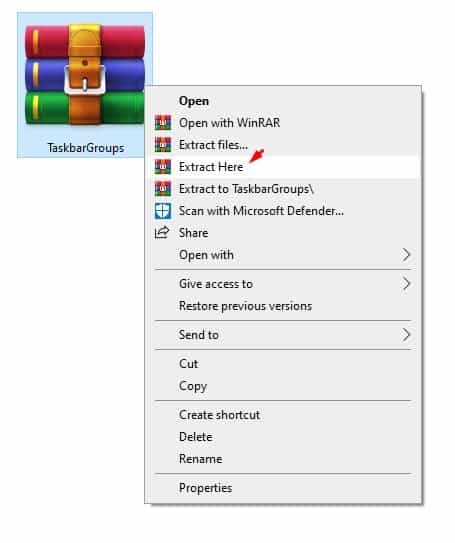
Ceum 3. A-nis cliog dùbailte air faidhle TaskbarGroups.exe .
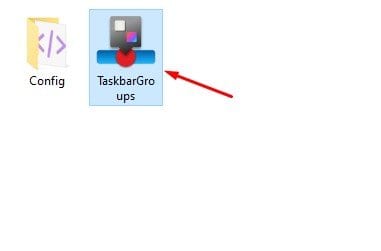
Ceum 4. A-nis chì thu eadar-aghaidh mar gu h-ìosal. An seo feumaidh tu briogadh air a 'phutan Cuir buidheann bàr-tasg ris .
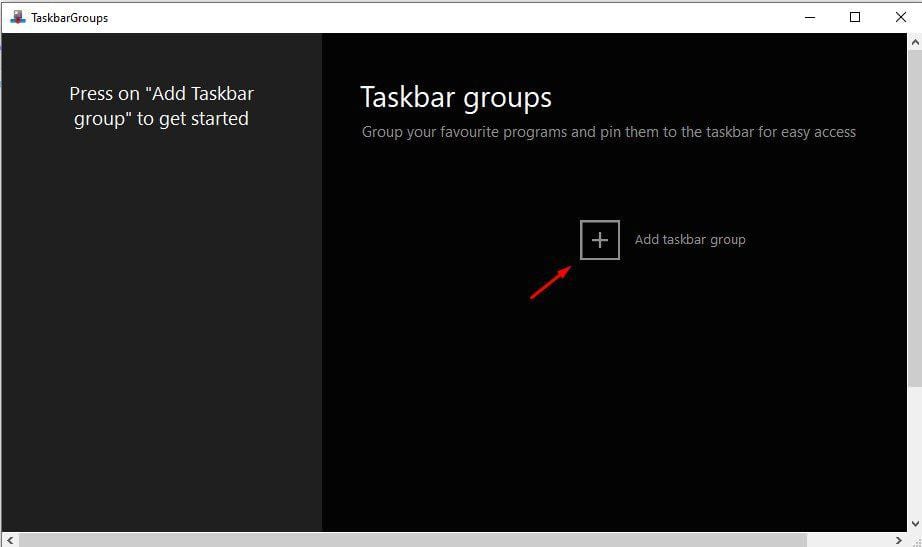
Anns a' chòigeamh ceumAir an ath sgrion, dèan ainm a’ chuantail ùir.
Anns an t-siathamh ceumCliog air “Cuir Ìomhaigh Buidhne ris” agus suidhich ìomhaigh airson a’ chuantal ùr. Nochdaidh an samhla seo ann an Bàr-tasg.
Anns an t-seachdamh ceum, tap air Add New Shortcut agus tagh na h-aplacaidean a tha thu airson a chur ris a’ bhuidheann ùr.
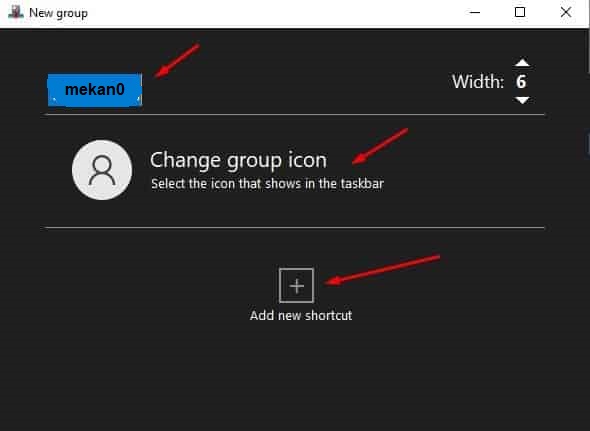
Ceum 8. Nuair a bhios tu deiseil, cliog air "sàbhail" .
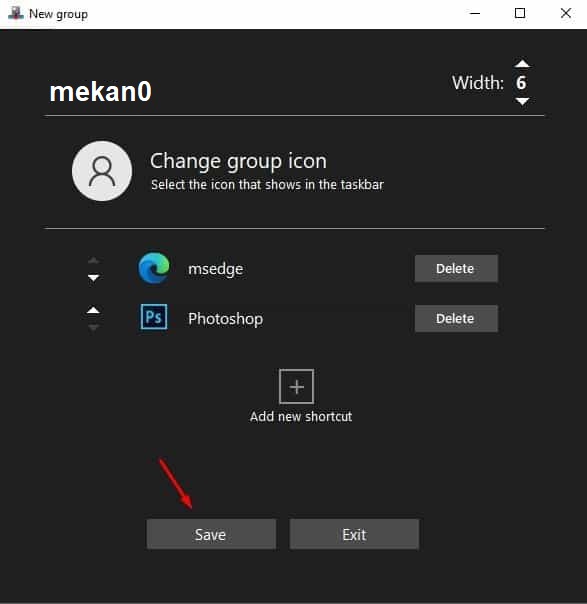
naoidheamh ceum, faigh cothrom air a’ bhuidheann ùr a chruthaich thu ann am pasgan Shortcuts ann am pasgan stàlaidh an aplacaid.
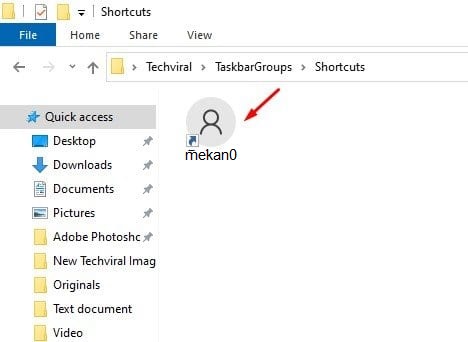
an deicheamh ceum, Dèan briogadh deas air an ath-ghoirid agus tagh Pin gu bàr nan gnìomhan.
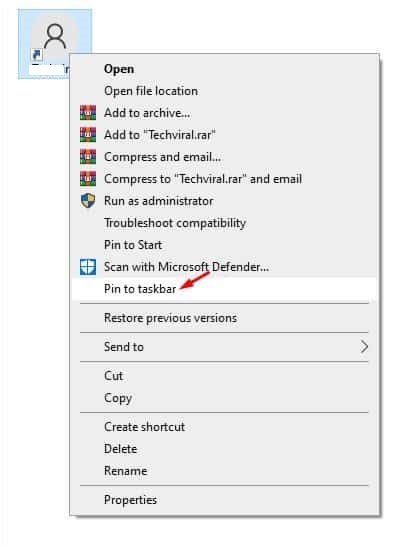
Ceum 11. Thèid buidhnean ath-ghoirid Taskbar a phinnadh chun bhàr-tasg.
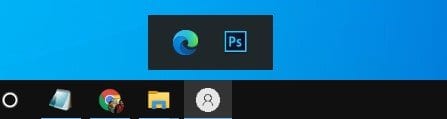
Is e seo! Tha mi deiseil. Seo mar as urrainn dhut ath-ghoiridean bàr-tasg a chleachdadh gus am bàr-tasg a chuir air dòigh Windows 10.
Am bàr-tasg ann Windows 10 tha e mar aon de na h-innealan riatanach a bhios luchd-cleachdaidh a’ cleachdadh a h-uile latha, leis gu bheil e a’ toirt cothrom luath dhaibh air na prògraman agus na h-aplacaidean as fheàrr leotha. Le bhith a’ gnàthachadh ath-ghoiridean agus a’ cur ìomhaighean ris, faodaidh luchd-cleachdaidh an eòlas air an t-siostam adhartachadh agus a dhèanamh nas èifeachdaiche a chleachdadh.
Faodaidh tu an stiùireadh agus na molaidhean san artaigil seo a chleachdadh gus am bàr-tasg a ghnàthachadh agus geàrr-liostaichean agus ìomhaighean a chuir ris a fhreagras air na feumalachdan agad. Agus na dìochuimhnich àite gu leòr a chumail eadar na geàrr-liostaichean agus tagh àiteachan iomchaidh gus dèanamh cinnteach gu bheil na h-ìomhaighean soilleir agus ruigsinneach. Feuch an roinn thu e le do charaidean cuideachd. Ma tha teagamh sam bith agad mu dheidhinn seo, leig fios dhuinn anns a’ bhogsa bheachdan gu h-ìosal.
ceistean cumanta:
Faodaidh, is urrainn dhut dath a’ bhàr-tasg atharrachadh ann an Windows 10. Faodaidh tu seo a dhèanamh le bhith a’ dol gu roghainnean an t-siostaim agus a’ taghadh an roghainn “Colors”, an uairsin a’ comasachadh an roghainn “Tagh dath indentation”, agus a’ taghadh an dath a tha thu ag iarraidh. Faodaidh tu cuideachd an roghainn “Dèan na dathan air an ro-leasachan nas iomsgaradh” a chomasachadh gus na dathan a dhèanamh nas fhaicsinniche. Faodaidh tu cuideachd bathar-bog atharrachadh dath bàr-obrach air-loidhne a chleachdadh gus barrachd gnàthachadh dath a choileanadh.
Faodaidh, faodaidh tu dath a’ bhàr-tasg atharrachadh ann am modh na h-oidhche ann an Windows 10. Faodaidh tu sin a dhèanamh le bhith a’ dol a-steach do shuidheachaidhean an t-siostaim agus a’ taghadh an roghainn “Colors”, an uairsin a’ cur an gnìomh “Modh Dorcha” roghainn, agus a’ taghadh an dath a tha thu ag iarraidh . Às deidh sin, thèid an dath ùr a chuir air a’ bhàr-tasg ann am modh oidhche.
Bu chòir dhut a thoirt fa-near gu bheil atharrachadh dath a’ bhàr-tasg ann am modh oidhche beagan eadar-dhealaichte seach a bhith ga atharrachadh ann am modh latha, oir faodaidh an dath buaidh a thoirt air na roghainnean sgrùdaidh agus an t-solais àrainneachd agad. Mar sin, is dòcha gum feum thu na roghainnean sgrion agad atharrachadh gus an eòlas atharrachadh dath bàr-tasg as fheàrr ann am modh oidhche a choileanadh.
Faodaidh, is urrainn dhut suidheachadh a’ gheàrr-ghoirid air a’ bhàr-tasg atharrachadh ann an Windows 10. Faodaidh tu seo a dhèanamh le bhith a’ briogadh deas air an ath-ghoirid a tha thu airson gluasad, a’ taghadh “Gluais,” agus a’ taghadh àite ùr air a’ bhàr-tasg. Faodaidh tu cuideachd meud an ath-ghoirid atharrachadh le bhith a’ briogadh deas air a’ gheàrr-liosta, a’ taghadh Icon Size, agus a’ taghadh am meud a tha thu ag iarraidh.
Thoir an aire gur dòcha gum feum thu suidheachadh nan ath-ghoiridean air a’ bhàr-tasg atharrachadh gu faiceallach, oir faodaidh seo toirt air na h-ìomhaighean a bhith doilleir no gu tur falaichte. Mar sin, feumaidh tu dèanamh cinnteach gun cuir thu ìomhaighean ann an àiteachan iomchaidh agus gun cùm thu astar gu leòr eatorra gus an eòlas as fheàrr fhaighinn airson luchd-cleachdaidh an t-siostaim.
Faodaidh, is urrainn dhut ath-ghoiridean a ghnàthachadh air a’ bhàr-tasg ann an Windows 10. Faodaidh tu seo a dhèanamh le bhith a’ briogadh deas air a’ gheàrr-liosta a tha thu airson a ghnàthachadh, a’ taghadh Pin gu bàr nan gnìomhan, a’ briogadh deas a-rithist air an ath-ghoirid, agus a’ taghadh “ Stàlaich am prògram seo gu gnìomh .” Às deidh sin, faodaidh tu an ath-ghoirid a shlaodadh agus a leigeil sìos gu àite sam bith a tha thu ag iarraidh air a ’bhàr-tasg.
Faodaidh tu cuideachd ath-ghoiridean a ghnàthachadh le bhith a’ briogadh deas air an ath-ghoirid agus a’ taghadh Properties, an uairsin a’ suidheachadh slighe a’ phrògraim, ag atharrachadh an ìomhaigh a tha a’ nochdadh air a’ bhàr-tasg, agus a’ suidheachadh roghainnean sam bith eile a tha thu ag iarraidh.
Thoir an aire gum faod e a bhith duilich cuid de na h-ath-ghoiridean air a’ bhàr-tasg a ghnàthachadh, oir faodaidh cuingealachaidhean gnàthachaidh a bhith aig cuid de phrògraman agus thagraidhean. Ach, tha a’ mhòr-chuid de phrògraman agus thagraidhean a’ ceadachadh ath-ghoiridean a bhith air an gnàthachadh gu mòr gus coinneachadh ri feumalachdan luchd-cleachdaidh eadar-dhealaichte.








